Alle Discord-brukere, servere, kanaler og meldinger har unike ID-numre. Du kan bli med og bruke Discord uten å vite noen av tallene siden de vanligvis bare brukes av utviklere. Det finnes bruker-IDer for å lage aktivitetslogger for fremtidig behandling, referanser og potensiell problemløsning.

Det kan imidlertid være vanskelig å komme til dem. Hvis du er interessert i å lære hvordan du finner et bruker-ID-nummer i Discord, kan vi hjelpe. Denne artikkelen vil diskutere hva du må gjøre for å finne dem ved hjelp av forskjellige plattformer.
Innholdsfortegnelse
Hvordan finne en Discord-bruker-ID i iPhone-appen
Hver bruker-ID er unik og består av 18 sifre. Å finne en Discord-bruker-ID ved å bruke iPhone-appen er ikke vanskelig, men krever at du aktiverer utviklermodus først.
Følg instruksjonene nedenfor for å aktivere utviklermodus:
Åpne Discord-appen.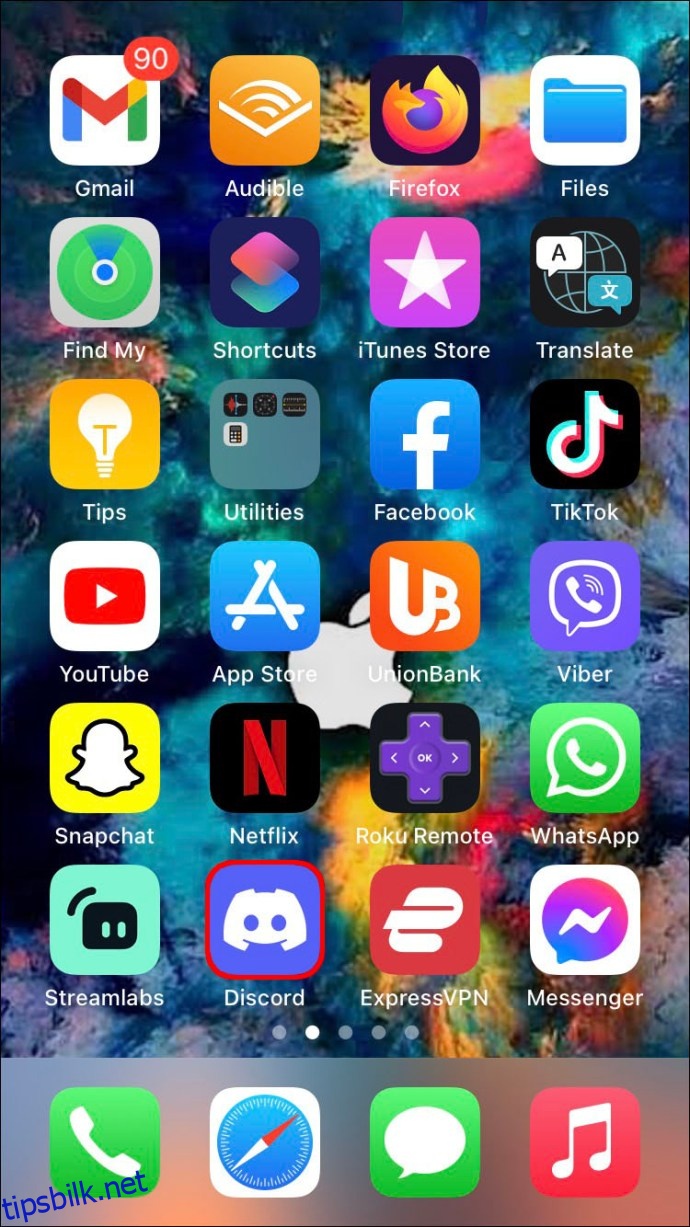
Trykk på profilbildet ditt for å få tilgang til brukerinnstillinger.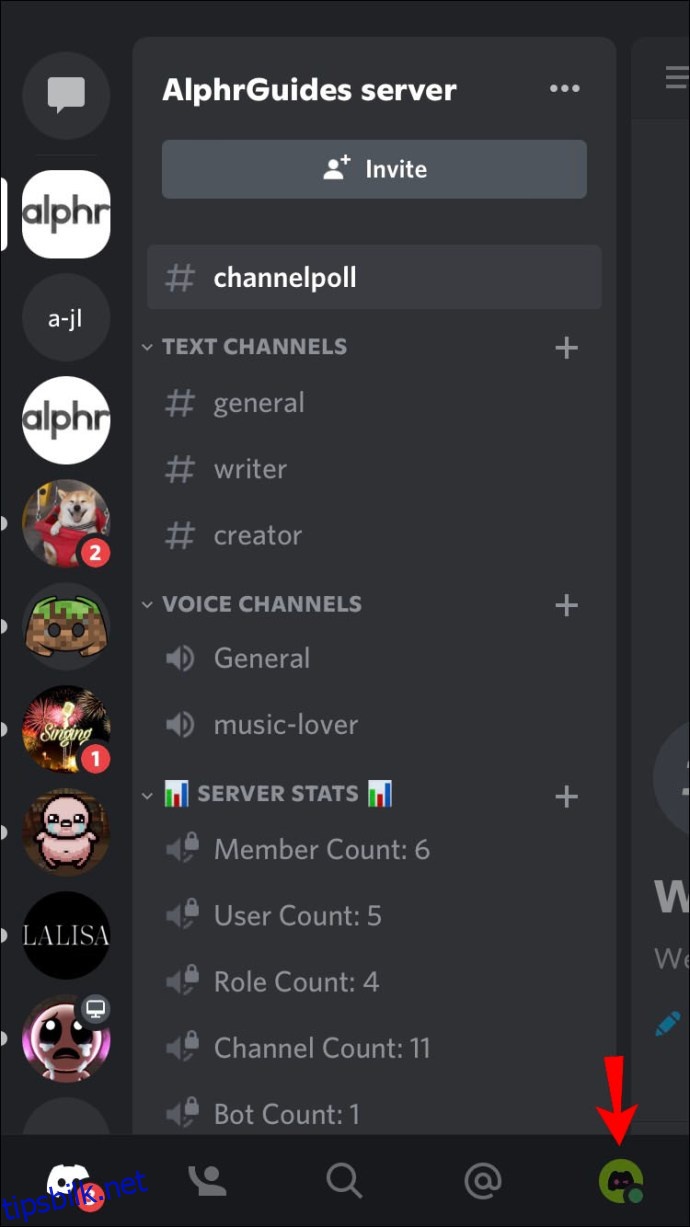
Trykk på Utseende.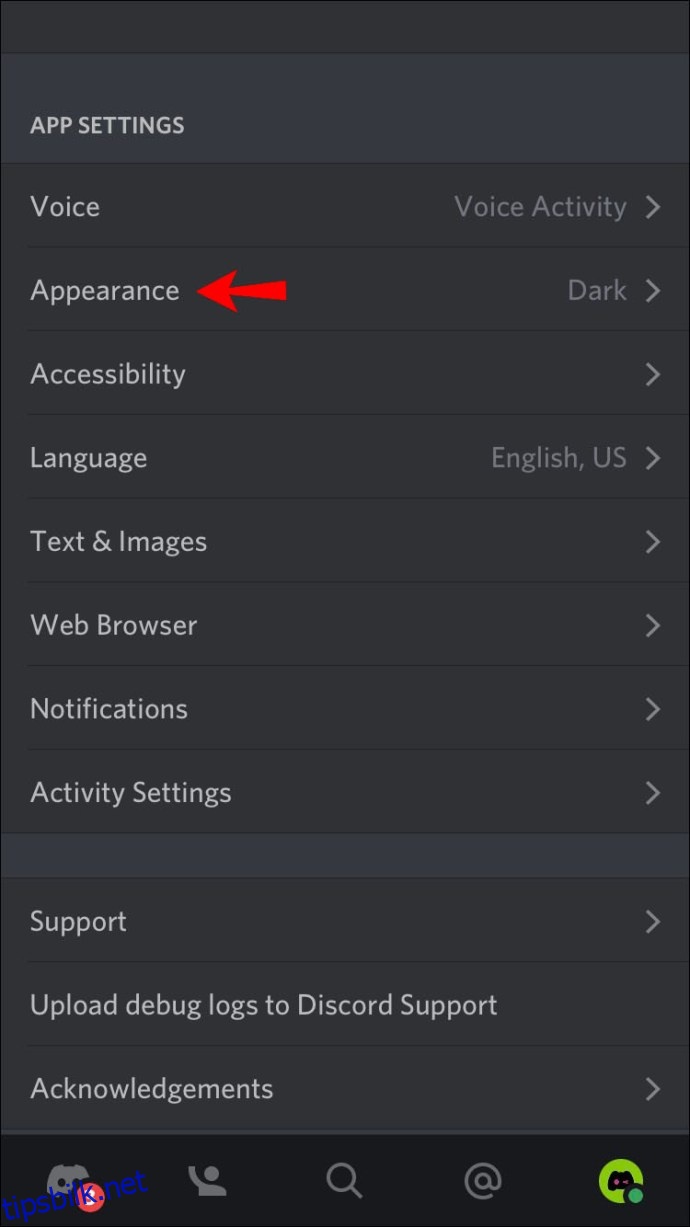
Trykk på Avansert.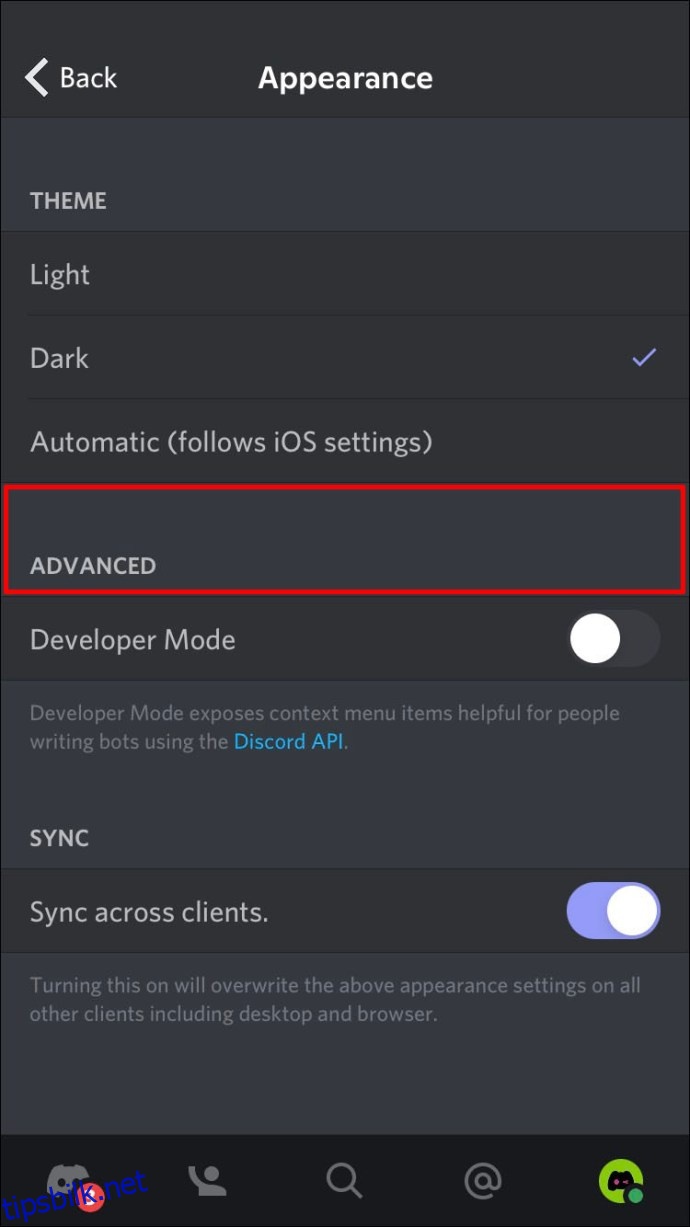
Bytt av/på-knappen ved siden av Utviklermodus.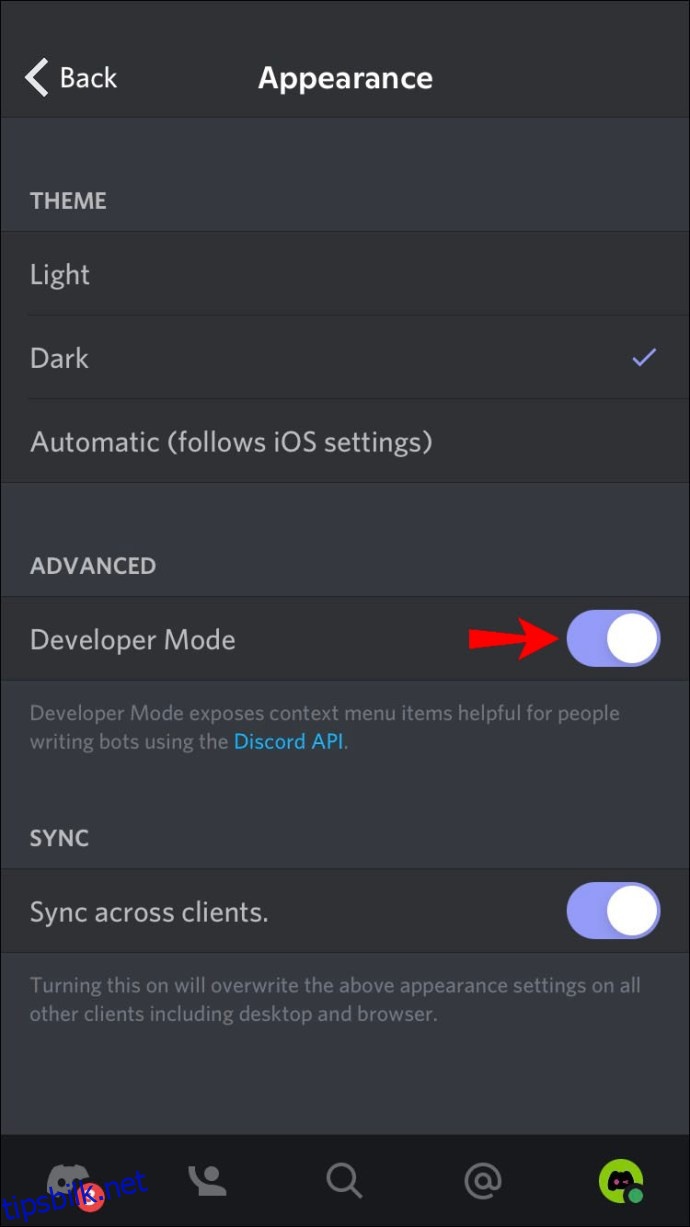
Nå som du har aktivert utviklermodus, følg disse trinnene for å finne en Discord-bruker-ID:
Gå til brukerens profil og trykk på de tre prikkene.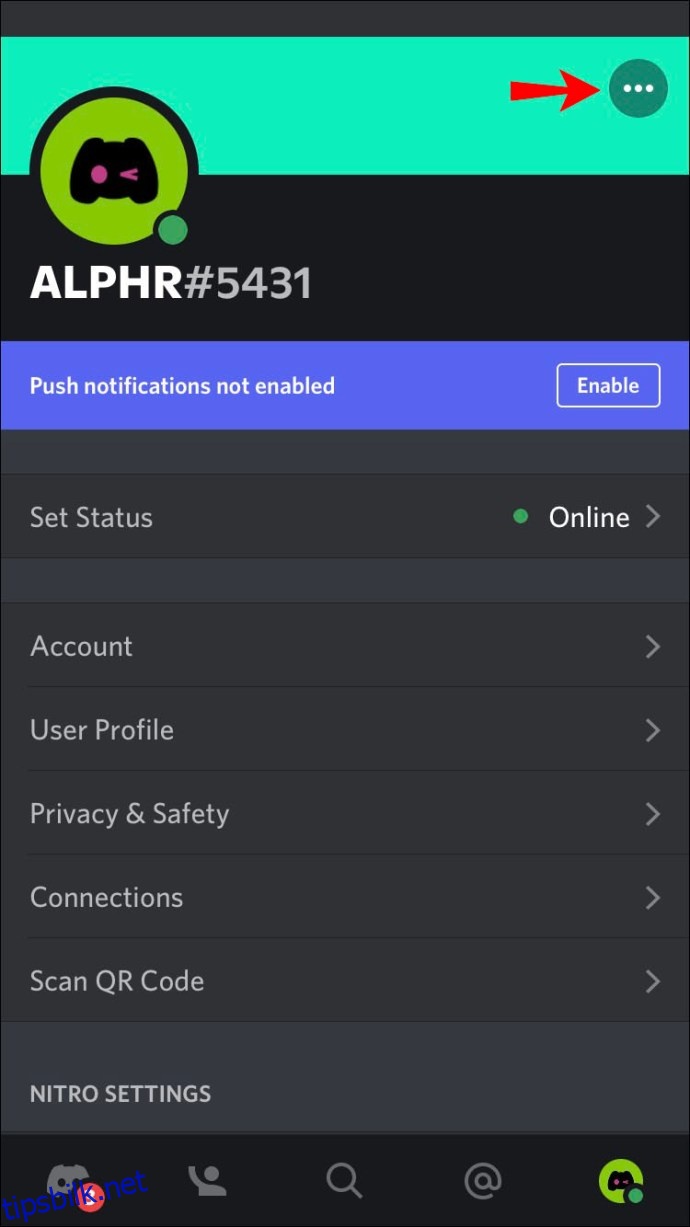
Trykk på Kopier ID.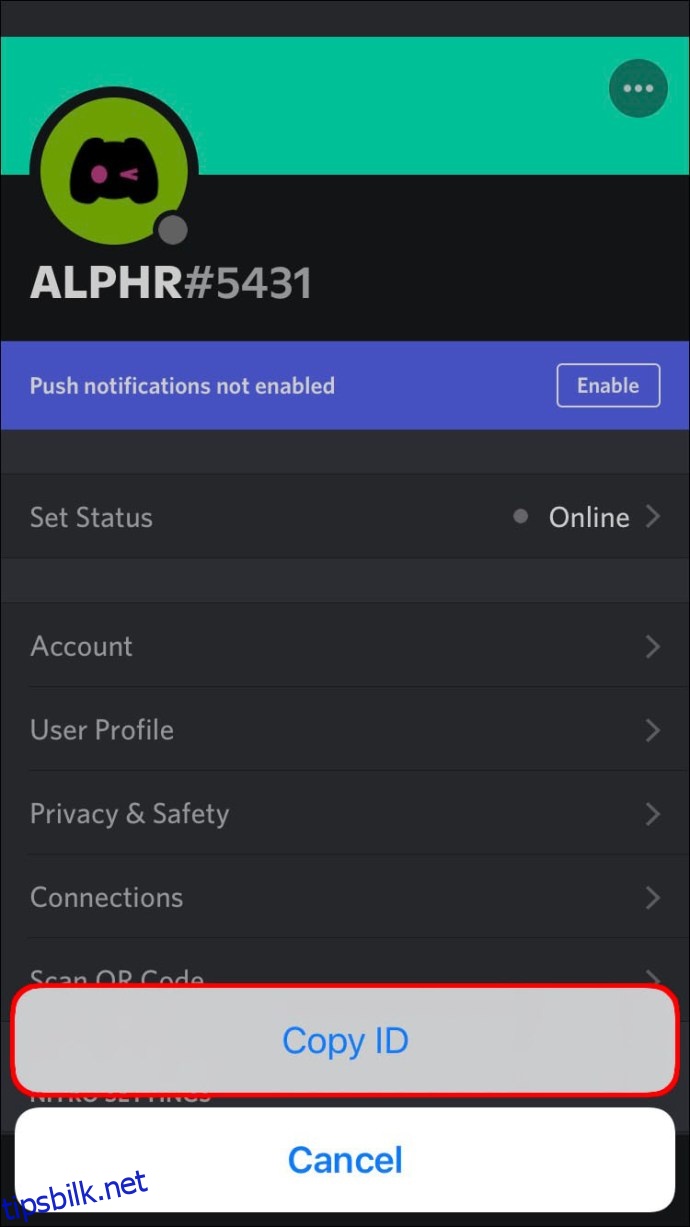
Alternativt kan du bruke disse trinnene:
Gå til en server, finn brukeren og gå til profilen deres, og trykk deretter på de tre prikkene.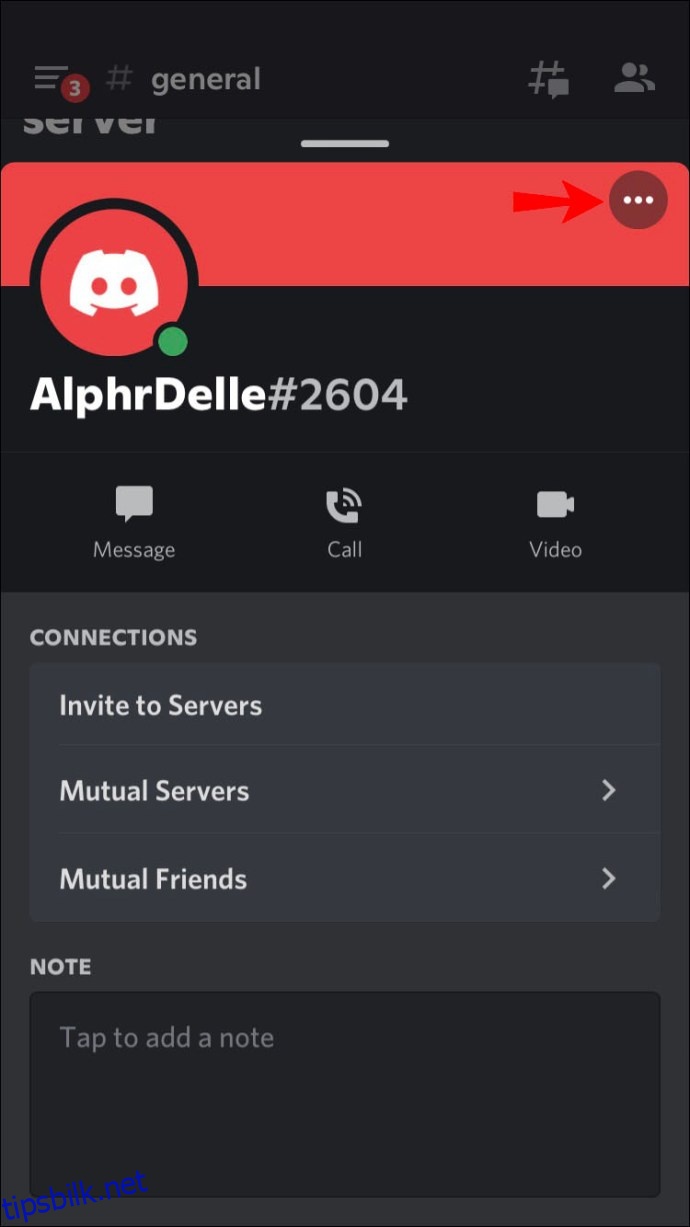
Trykk på Kopier ID.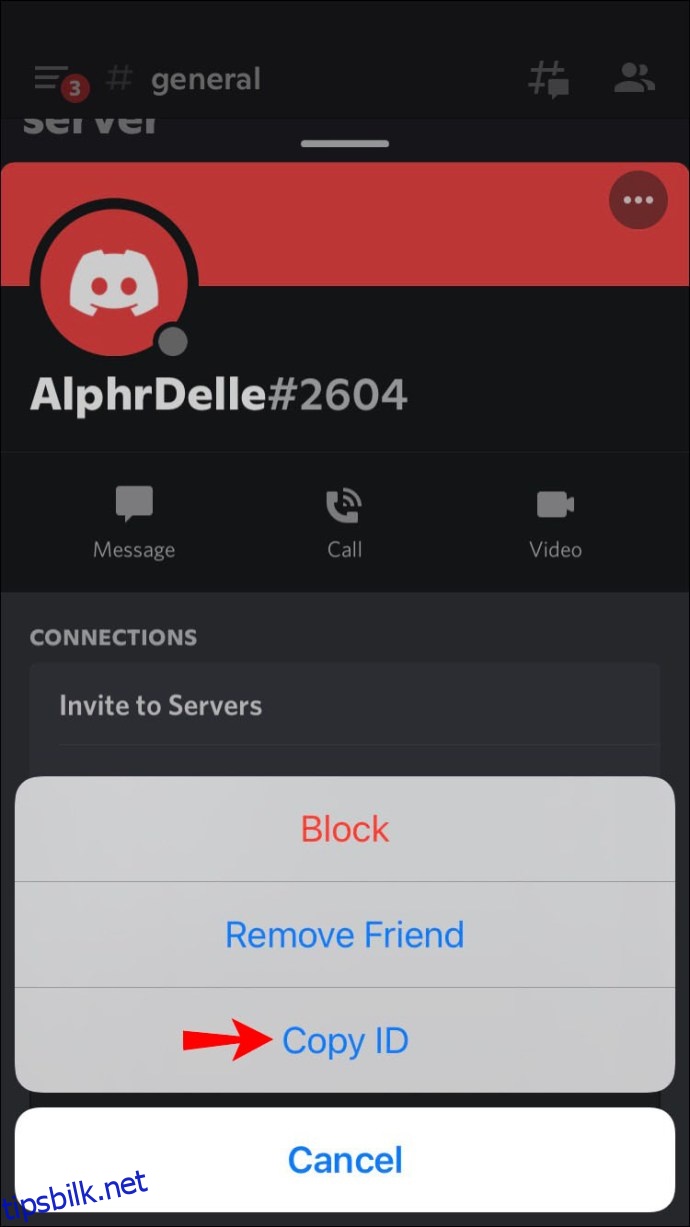
Slik finner du en Discord-bruker-ID i Android-appen
Hvis du vil vite det unike nummeret til en bestemt bruker og du har en Android-enhet, må du gjøre følgende:
Det første trinnet er å aktivere utviklermodus. Slik gjør du det:
Åpne Discord-appen.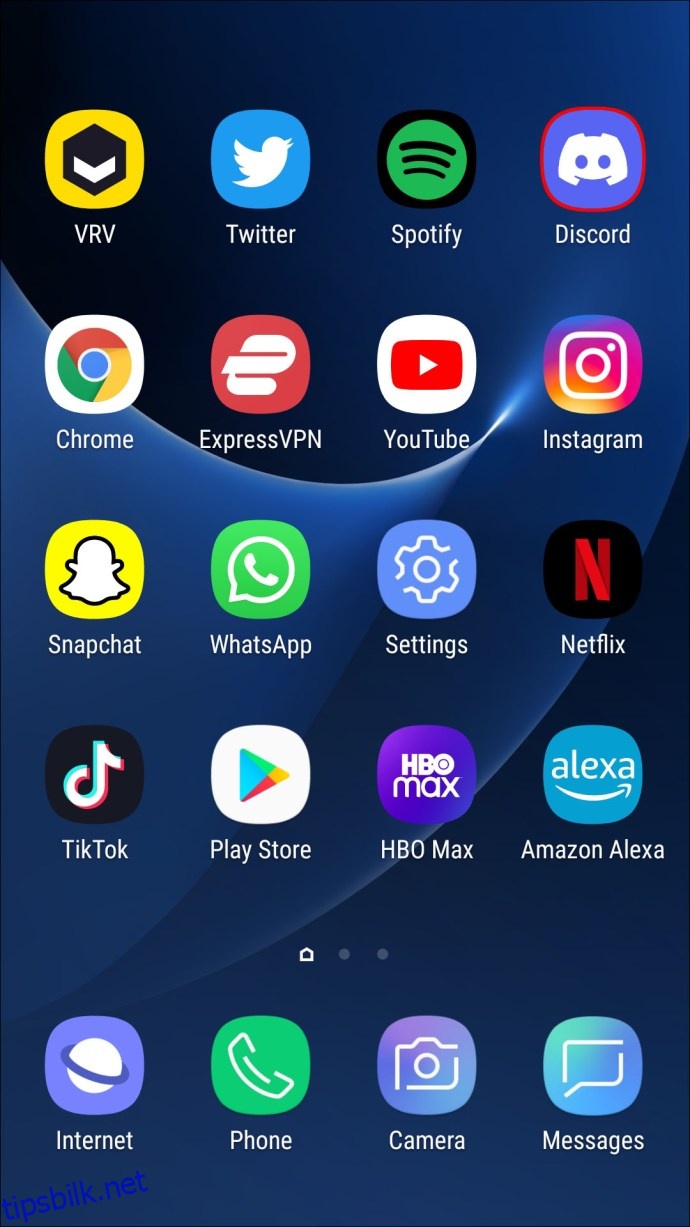
Velg avataren din for å få tilgang til brukerinnstillinger.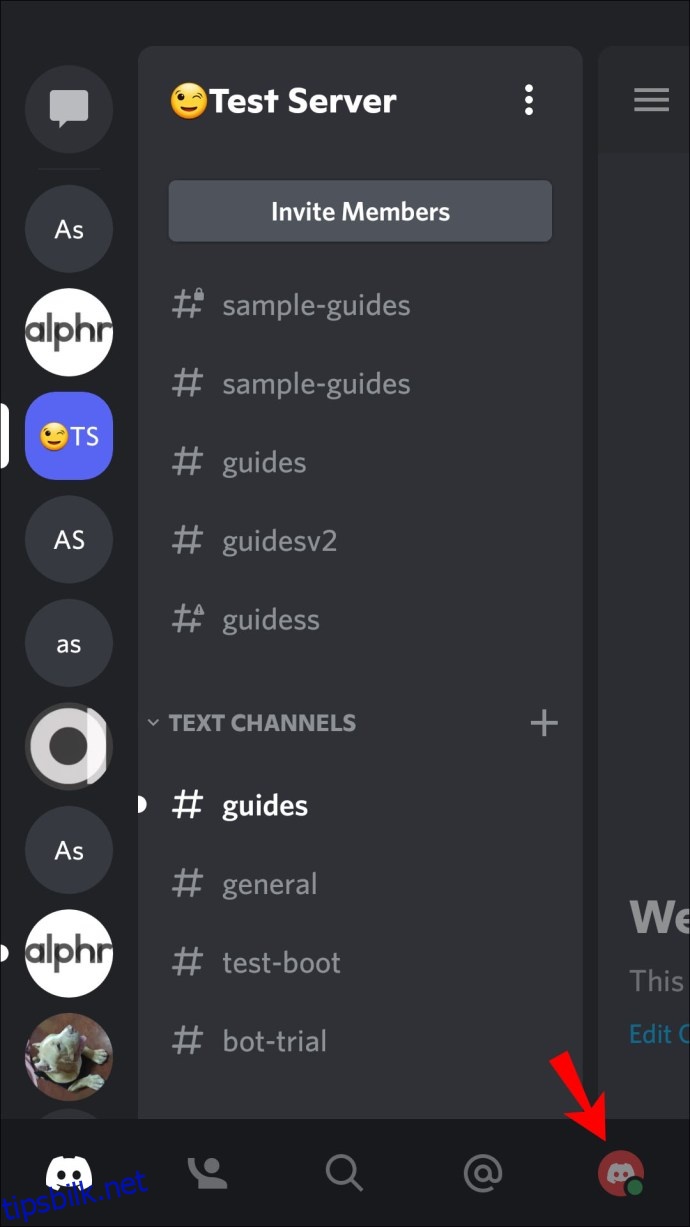
Trykk på Atferd under Appinnstillinger.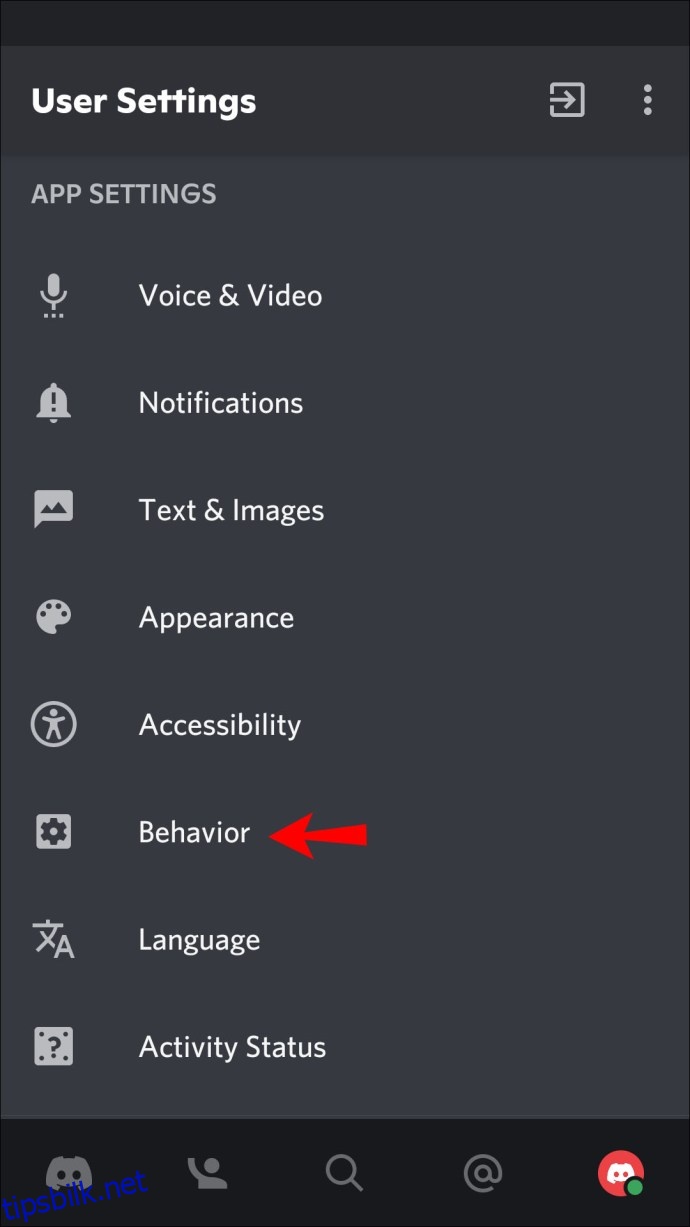
Bytt bryteren ved siden av Utviklermodus.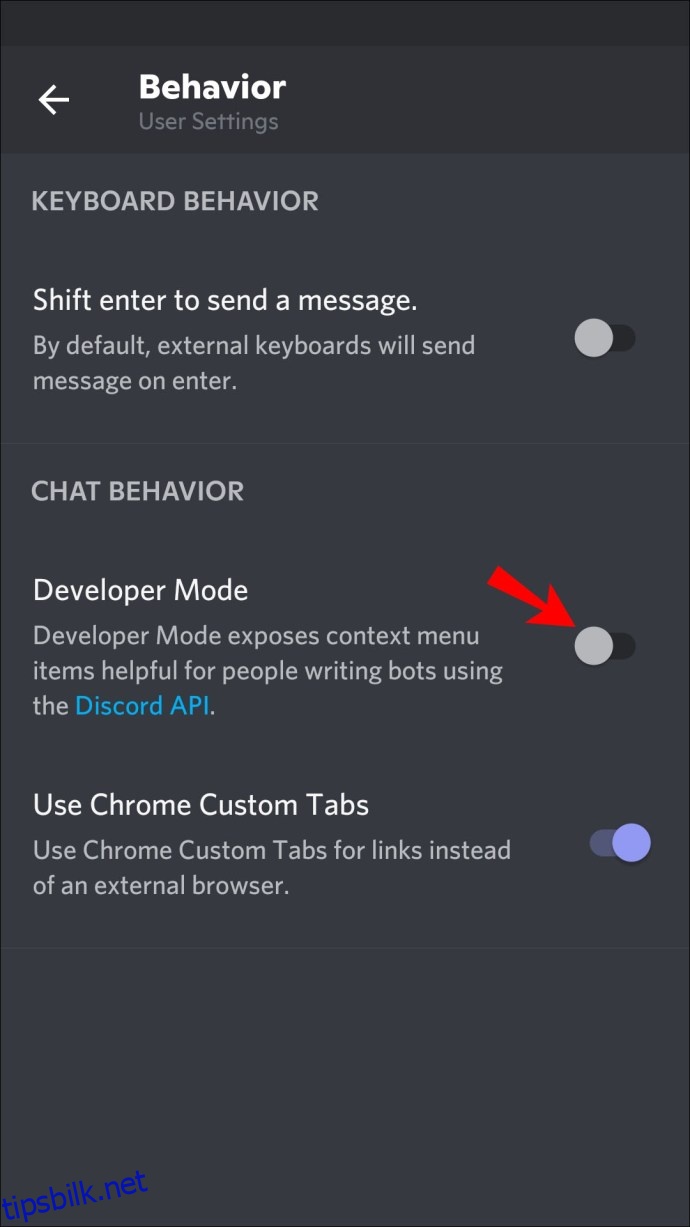
Følg nå disse instruksjonene for å finne en Discord-bruker-ID:
Søk etter brukerens navn, gå til profilen og trykk på de tre prikkene.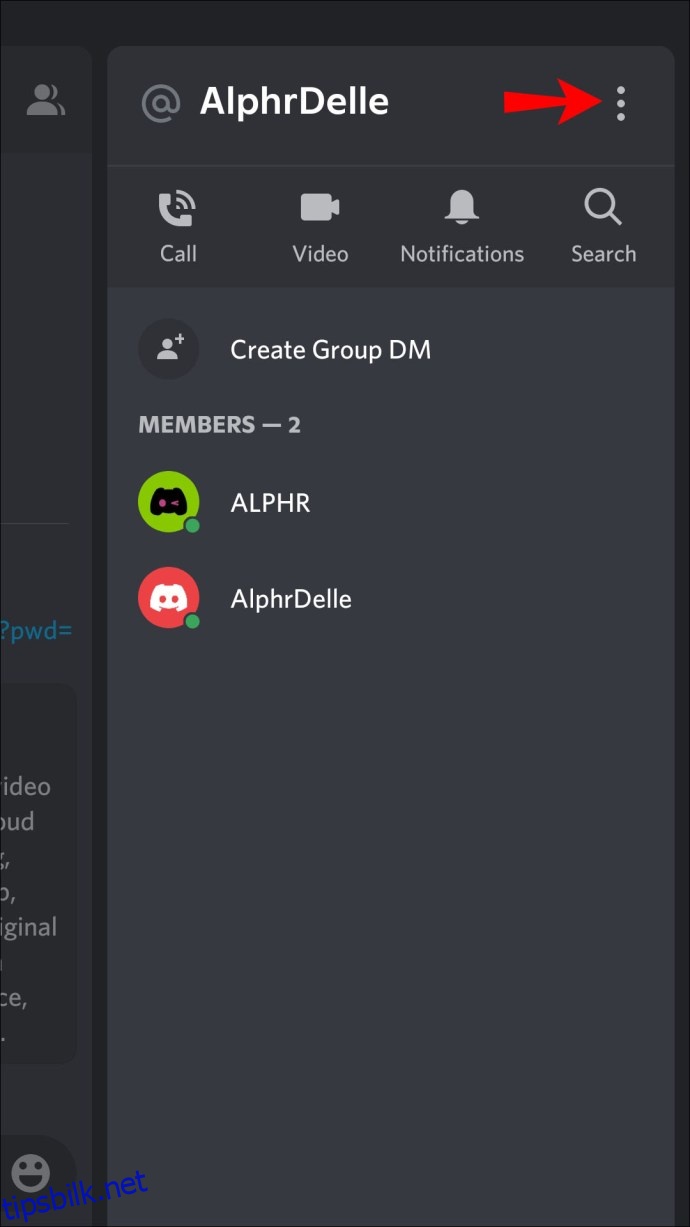
Trykk på Kopier ID.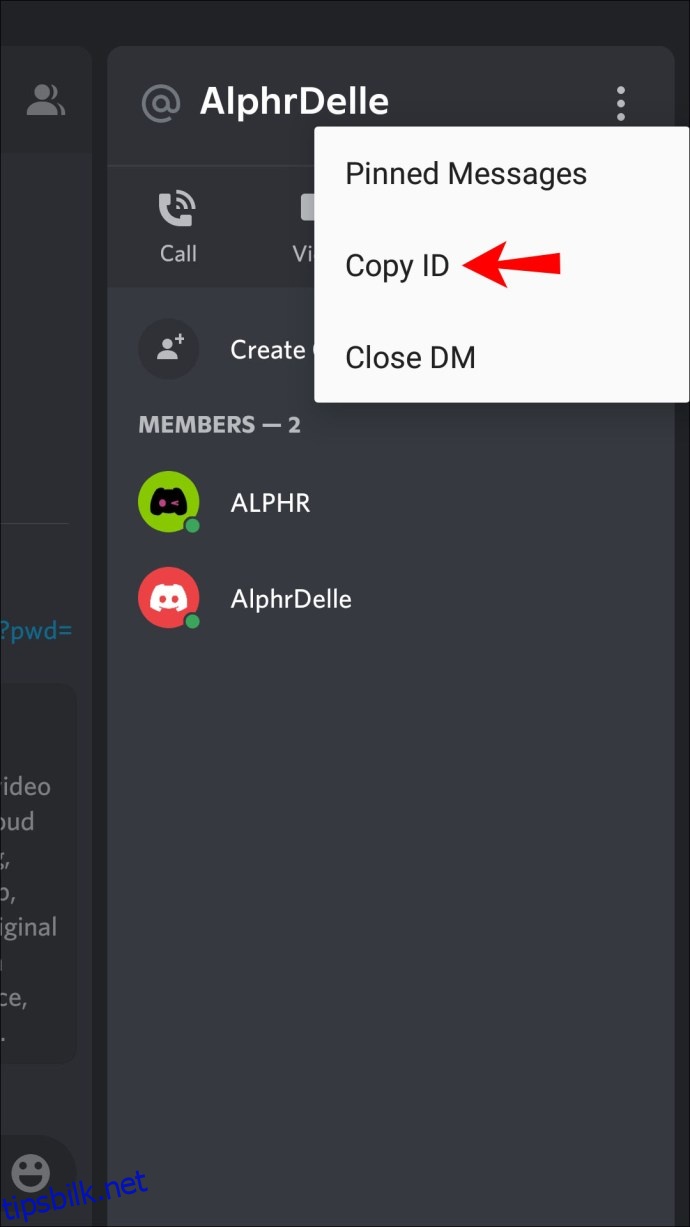
Du kan også bruke disse instruksjonene:
Gå til en server, finn brukerens navn og besøk profilen deres, og trykk deretter på de tre prikkene.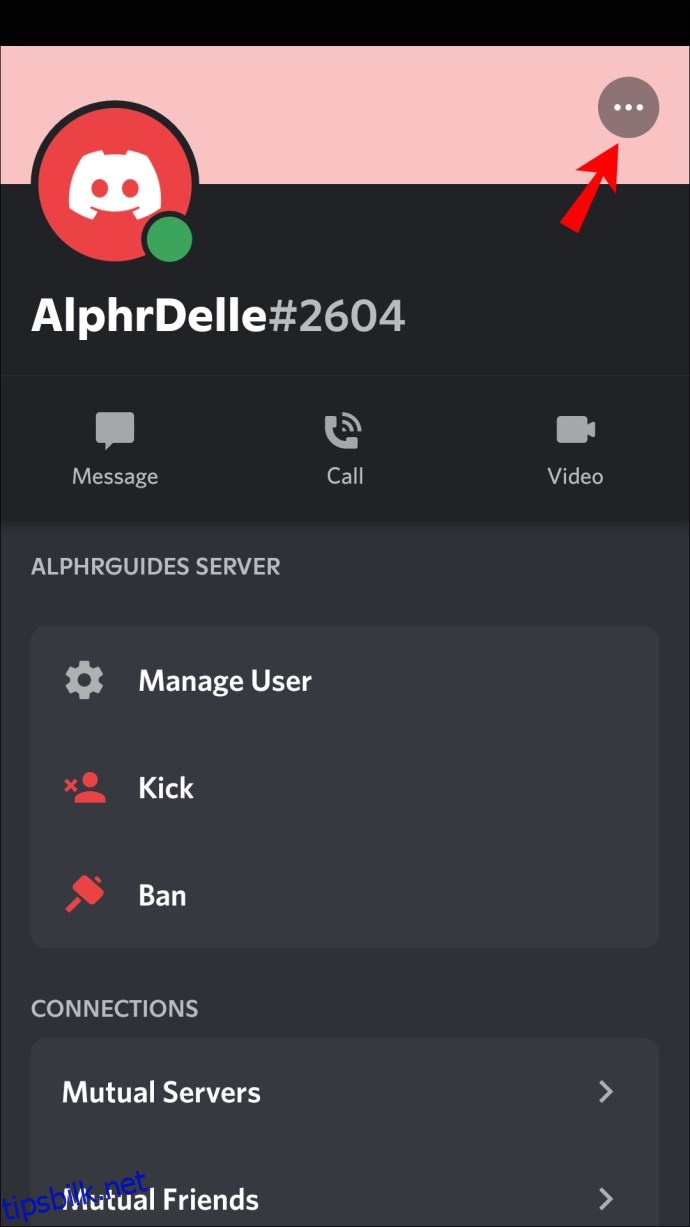
Velg Kopier ID.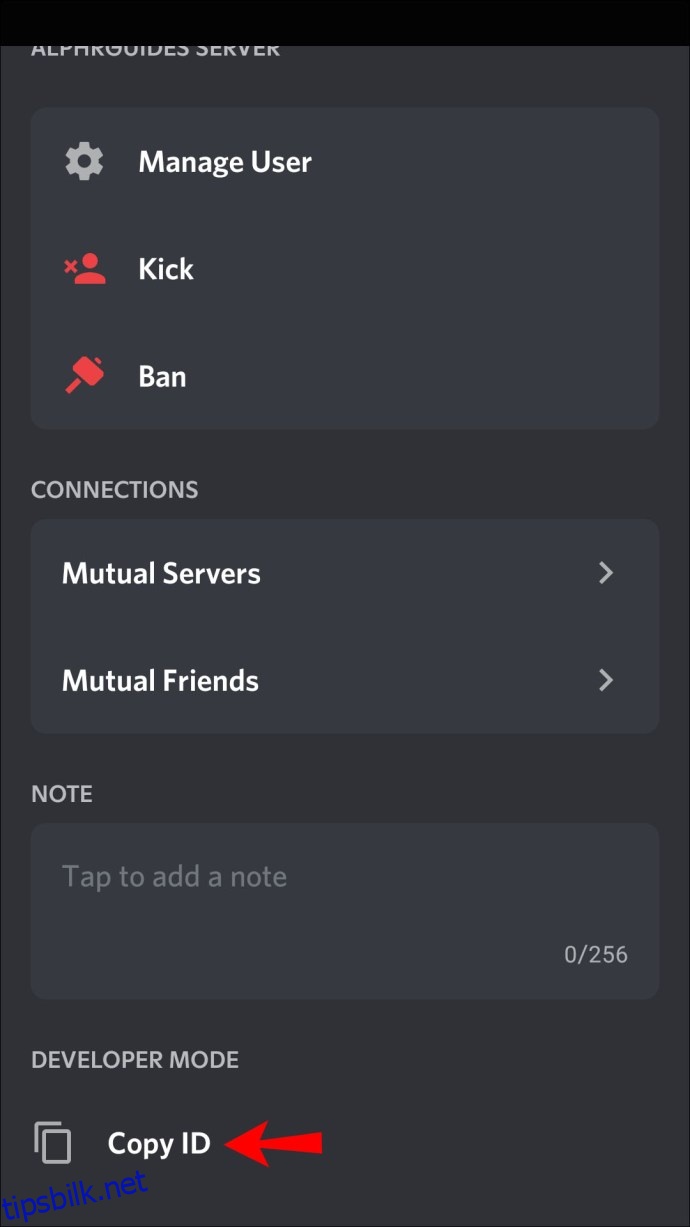
Hvordan finne en Discord-bruker-ID på en PC
Mange foretrekker å bruke Discord på en PC på grunn av sin større skjerm og enklere navigering. Hvis du er en av dem og ønsker å finne en Discord-bruker-ID, er dette hva du trenger å gjøre:
Først må du aktivere utviklermodus:
Åpne nettleseren din og besøk Discord nettsted eller åpne skrivebordsappen.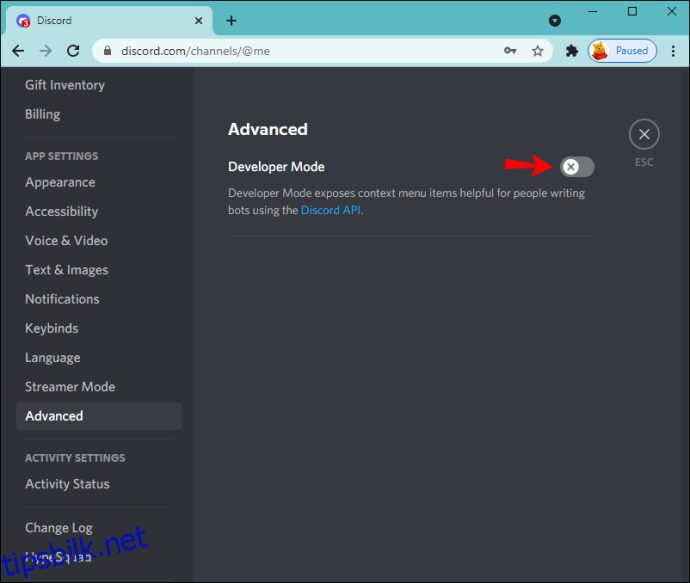
Når du har aktivert dette, følger du disse instruksjonene for å finne en bruker-ID:
Gå til en kanal.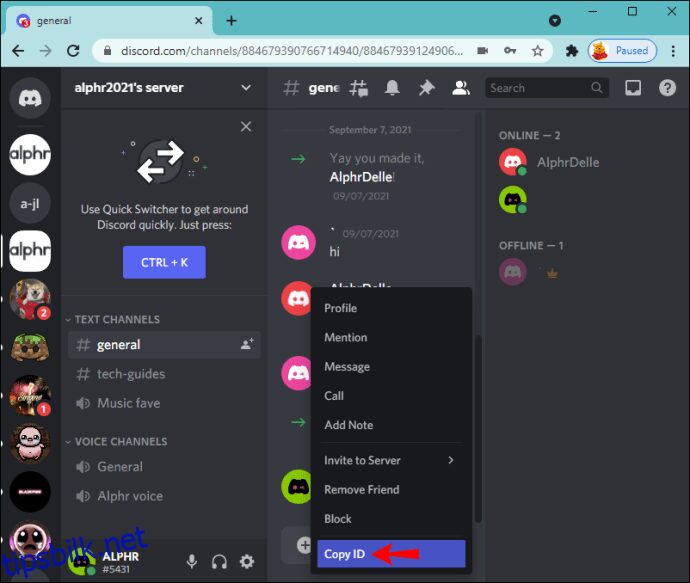
Ytterligere vanlige spørsmål
Hvordan finner jeg min bruker-ID?
PC-brukere kan finne sin Discord-bruker-ID ved å følge instruksjonene nedenfor:
Først må du aktivere utviklermodus:
1. Start nettleseren og gå til Discord-nettstedet eller åpne skrivebordsappen.
2. Logg på kontoen din.
3. Velg tannhjulikonet ved siden av navnet ditt for å få tilgang til brukerinnstillinger.
4. Velg Avansert under Appinnstillinger.
5. Bytt bryteren ved siden av Utviklermodus.
Nå kan du finne din bruker-ID:
1. Velg tannhjulikonet nederst til venstre.
2. Trykk på de tre prikkene ved siden av brukernavnet ditt.
3. Trykk på Kopier ID.
(ID) entify Discords unike numre
Alle brukere har sin unike 18-sifrede nummer-ID i Discord. Tjenesten bruker disse tallene for enklere referanse og problemløsning, og du kan bruke Discord uten å vite dem. Hvis du noen gang trenger å finne din eller andres bruker-ID, kan du gjøre det med noen få trinn. Før du prøver å hente den, sørg for at du aktiverer utviklermodus.
Visste du at Discord bruker forskjellige tall for hver bruker? Foretrekker du å bruke Discord på telefonen eller datamaskinen? Fortell oss i kommentarfeltet nedenfor.

